نوتیفیکیشنها حکم قلب و روح رسانههای اجتماعی را در گوشی همراه کاربران دارند. دلیل آن هم این است که کاربران را از آخرین آپدیتها و پیامهای برنامههای مورد علاقه، آگاه و باخبر میکنند. حال اگر نوتیفیکیشن برنامهای مثل فیسبوک یا اینستاگرام کار نکند چه؟ این شرایط میتواند لذت استفاده آسان از این برنامه را از بین ببرد. در ادامه این مطلب از انارمگ با ما همراه باشید تا شما را با ۱۰ روش برای حل مشکل نوتیفیکیشن اینستاگرام آشنا کنیم.
نقص در نوتیفیکیشنهای اینستاگرام
اگر نوتیفیکیشن اینستاگرام کار نکند مجبور هستید تا بارها برنامه را باز کنید تا پیامها و لایک و کامنت پستهای جدید خود را ببینید. این وضعیت ایدهآلی به نظر نمیرسد. برای رفع این مشکل راهحلهای زیر را دنبال کنید.
تنظیمات نوتیفیکیشن را بررسی کنید
قبل از هر چیز تنظیمات اولیه را بررسی کنید. اطمینان حاصل کنید که تنظیمات نوتزفیکیشنها درگوشی اندروید یا آیفون روشن باشد.
برای آیفون
- به Settings در آیفون بروید.
- به پایین اسکرول کنید و به Instagram بروید.
- به قسمت Notifications بروید و Allow Notifications toggle را فعال کنید.
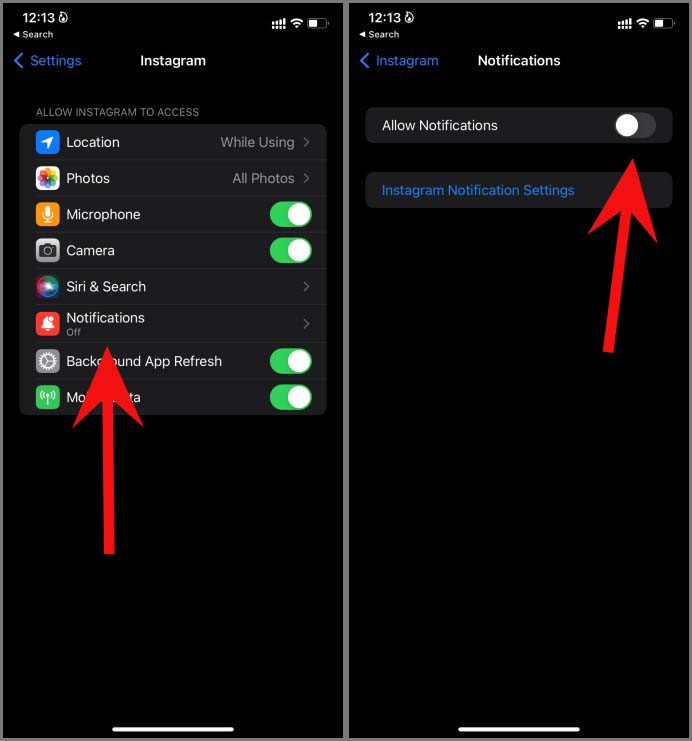
تغییرات را از تنظیمات اینستاگرام انجام دهید
اینستاگرام به شما این اجازه را میدهد که نوتیفیکیشنها را از درون تنظیمات خود برنامه فعال کنید. اگر پیش از این، اعلانها را pause کردهاید، تا زمانی که آن را غیرفعال نکنید نوتیفیکیشنی برای شما ارسال نمیشود. در زیر روش کار آمده است.
- اینستاگرام را در آیفون یا اندروید باز کنید.
- به حساب کاربری خود رفته و روی منوی More در بالا ضربه بزنید.
- Settings را باز کنید.

- به Notifications رفته و Pause All را غیرفعال کنید.
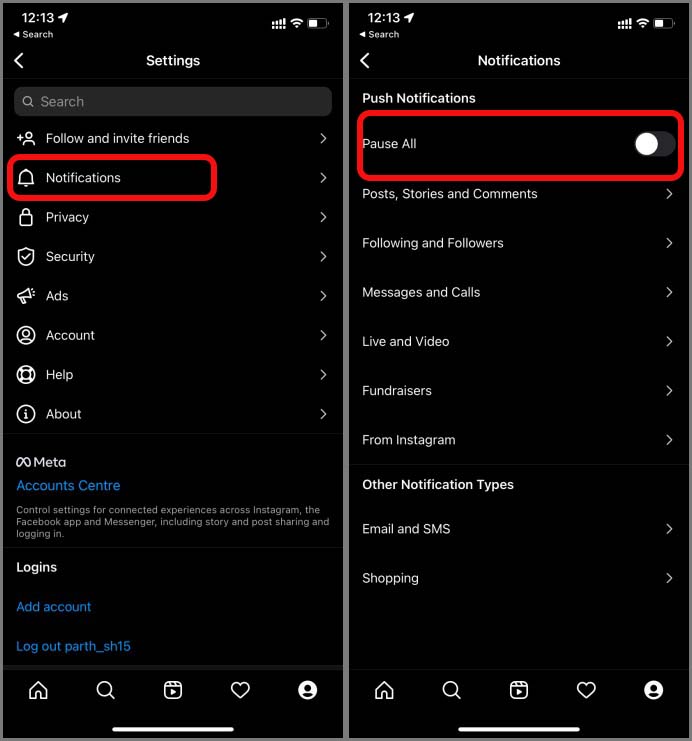
حالت Focus را در آیفون غیرفعال کنید
بعد از iOS 15، اپل حالت DND را با Focus جایگزین کرد. عملکرد آن به این صورت است که وقتی Focus فعال است هیچ نوتیفیکیشن و تماسی از برنامهها و مخاطبین دریافت نخواهید کرد.
از گوشه سمت راست بالا (در iPhone X یا جدیدتر) یا از پایین (برای کاربرانی که آیفون آنها دکمه هوم دارد) به پایین بکشید و حالت Focus را غیرفعال کنید.
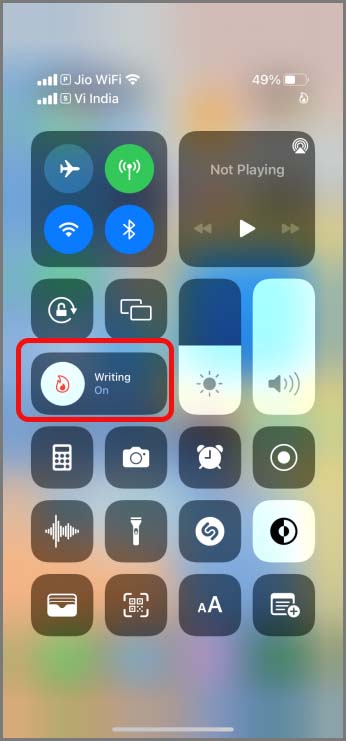
در اینجا بهترین راههای غیرفعال کردن Focus در آیفون آمده است. میتوانید در حالت استفاده از فوکوس، اینستاگرام را بهعنوان اپلیکیشن استثناء انتخاب کنید.
- Settings را در آیفون انتخاب کنید و به منوی Focus بروید.
- نمایه Focus را انتخاب کنید و روی منوی Apps ضربه بزنید.
- روی Add ضربه بزنید و اینستاگرام را به لیست استثناها اضافه کنید.
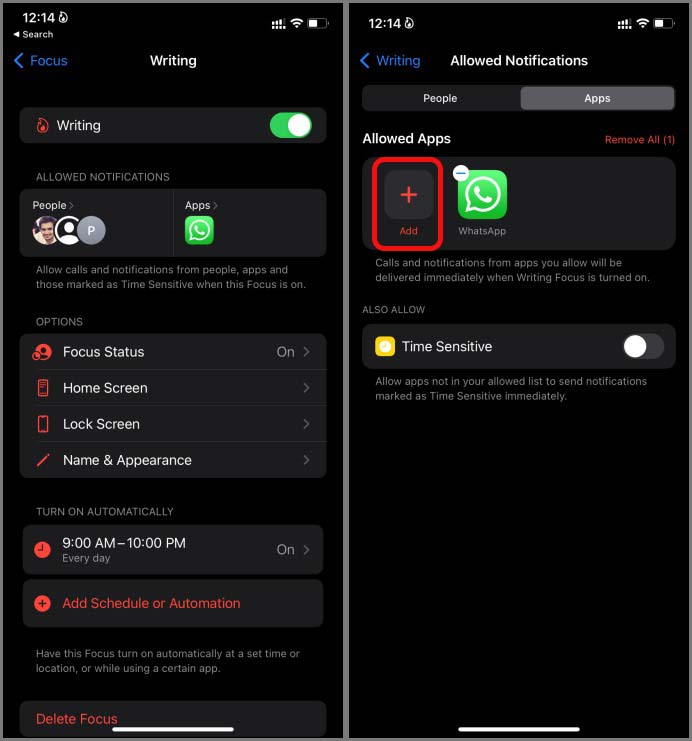
از این پس با حل مشکل نوتیفیکیشن اینستاگرام، حتی زمانی که Focus فعال است، نوتیفیکیشنهای آن را دریافت خواهید کرد.
Do Not Disturb را در اندروید غیرفعال کنید
- در اندروید، کنترل سنتر را باز و Do Not Disturb را غیرفعال کنید. در اینجا نیز میتوانید اینستاگرام را بهعنوان استثنا مشخص کنید.
- در اندروید Settings را باز کنید و به Notifications بروید و بر روی Do Not Disturb ضربه بزنید. Exceptions را انتخاب و Instagram را به لیست استثناها اضافه کنید.
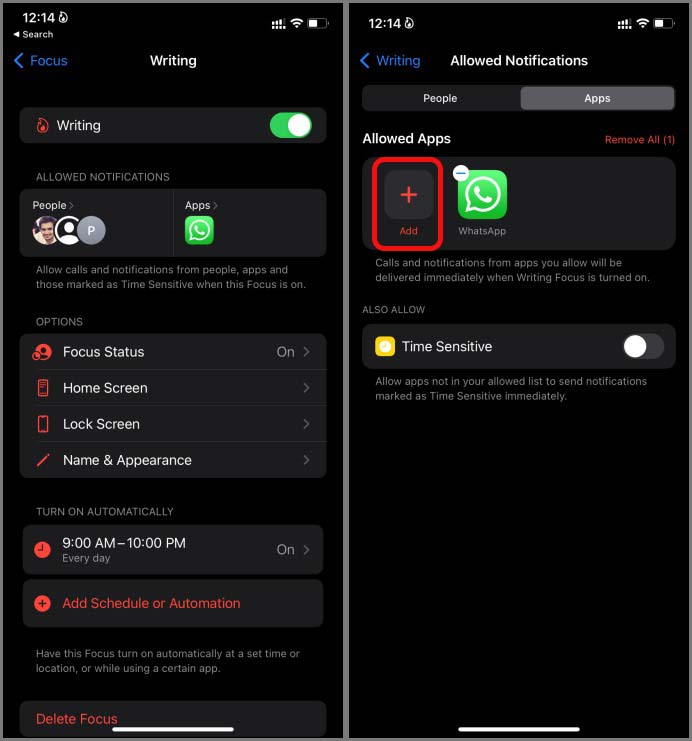
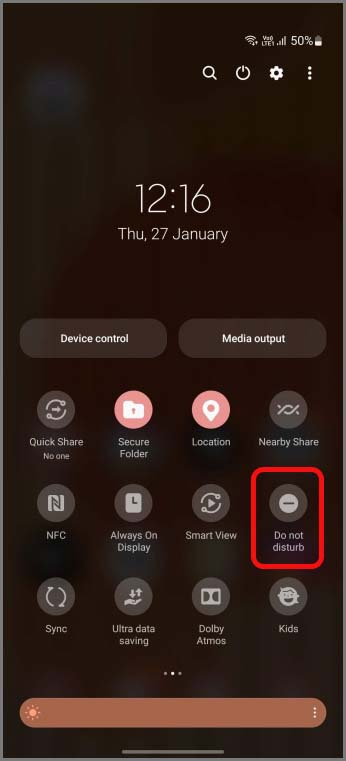
Background App Refresh را در آیفون فعال کنید
اگر Background App Refresh را در آیفون غیرفعال کرده باشید، اینستاگرام نمیتواند نوتیفیکیشنها را ارسال کند.
- Settings را در آیفون باز کنید و به منوی Instagram بروید.
- گزینه Background App Refresh را فعال کنید.
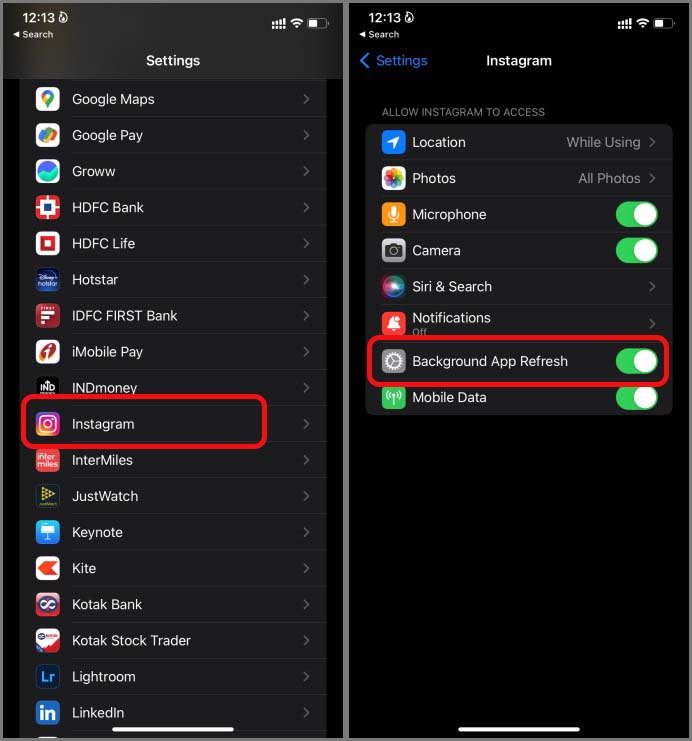
Notification Summary را در آیفون غیرفعال کنید
Notification Summary در آیفون به شما این امکان را میدهد که نوتیفیکیشنها را در زمان مشخصی دریافت کنید. اگر Notification Summary را در آیفون فعال کردهاید، وقت آن رسیده است که آن را غیرفعال کنید. به روش زیر عمل کنید:
- تنظیمات را باز کنید و به منوی Notifications بروید. سپس بر روی Scheduled Summary کلیک کنید و زبانه آن را غیرفعال کنید.
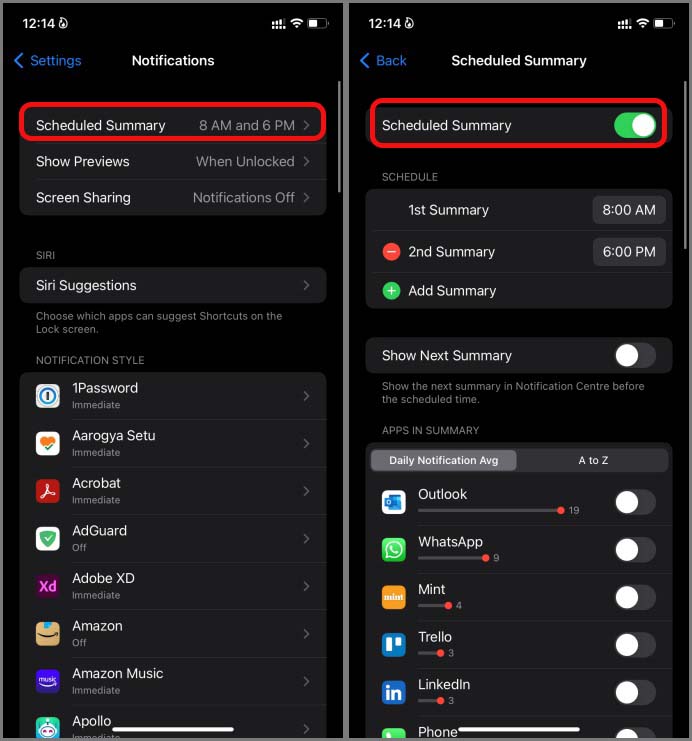
Low Power Mode را در آیفون غیرفعال کنید
Low Power Mode در آیفون فعالیتهای پسزمینه مانند دانلودها، نوتیفیکیشنها و موارد دیگر را غیرفعال میکند. این حالت ممکن است اعلانهای اینستاگرام را غیرفعال کند.
- به تنظیمات آیفون بروید و سپس Battery را انتخاب و زبانه Low Power Mode را غیرفعال کنید.
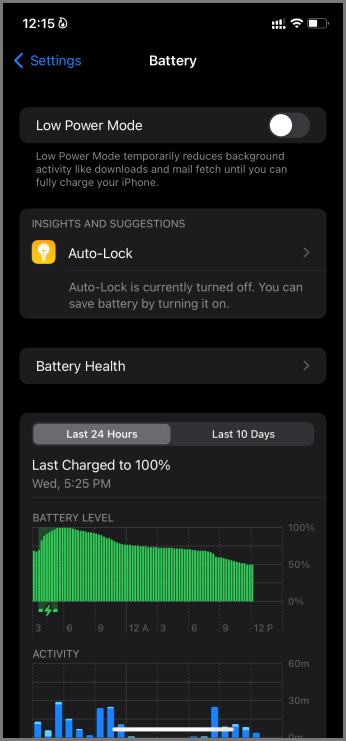
کش Cache اینستاگرام را در اندروید پاک کنید
دادههای موجود در کش ممکن است منجر به ایجاد مشکلاتی در نوتیفیکیشنها در گوشی اندروید شود. برای فعال کردن مجدد اعلانها باید کش اینستاگرام را پاک کنید.
- انگشت خود را بر روی آیکن برنامه اینستاگرام در اندروید فشار داده تا منوی اطلاعات برنامه باز شود.
- به Storage بروید و Clear cache را انتخاب کنید.
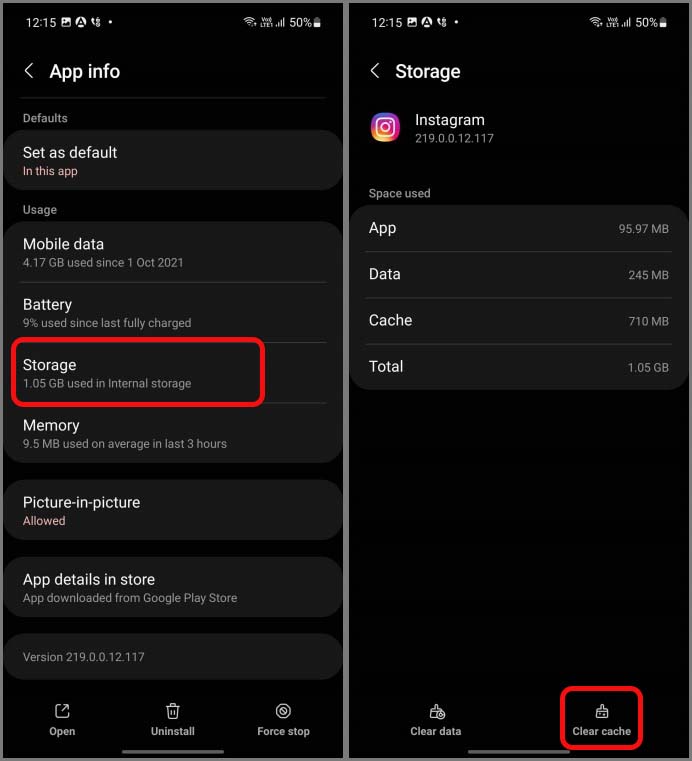
اینستاگرام را در پس زمینه قفل کنید
برخی از پوستههای اندروید مانند MIUI و ColorOS و غیره، تنظیماتی برای مدیریت انرژی و برای بهبود عمر باتری گوشی ارائه میکنند. این پوستههای اندرویدی، برخی از برنامههای در حال اجرا در پسزمینه را از بین میبرد.
شما گزینهای برای قفل کردن اینستاگرام در پس زمینه دارید تا از تنظیمات مدیریت باتری خلاص شوید. به روش زیر عمل کنید:
- در گوشی اندروید خود انگشت را از پایین به بالا بکشید و نگه دارید و از منوی چند وظیفهای، اینستاگرام را انتخاب کنید. روی منوی اینستاگرام فشار بدهید و Lock را انتخاب کنید.
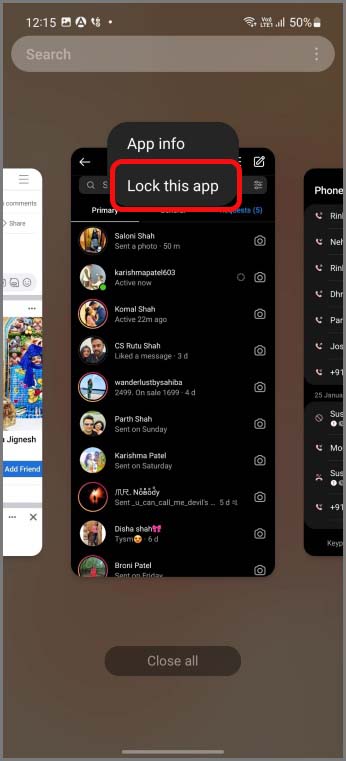
از این به بعد سیستم عامل اندروید، اینستاگرام را در پسزمینه غیرفعال نمیکند و همچنان نوتیفیکیشنهای اینستاگرام را دریافت خواهید کرد.
اینستاگرام را آپدیت کنید
آپدیت نبودن نسخه اینستاگرام ممکن است یکی از دلایل عدم دریافت نوتیفیکیشن باشد. به گوگل پلی یا اپ استور بروید و جدیدترین نسخه اینستاگرام را بر روی گوشی خود دانلود کنید.
انجام یکی از راهکارهای بالا برای حل مشکل نوتیفیکیشن اینستاگرام، میتواند تجربه استفاده از شبکه اجتماعی این پلتفرم را برای شما بهتر سازد. پس یکی از راهکارها استفاده و اینستاگرام را روی گوشی خود آپدیت کنید.








